Rediger iMessages på iPhone, iPad og Mac: En fullstendig veiledning
Selv den mest erfarne skribent kan av og til snuble over skrivefeil eller grammatiske blemmer. Det er en menneskelig erfaring, spesielt når multitasking og raske overganger mellom applikasjoner er normen. Behovet for en redigeringsknapp i meldings- og sosiale medieplattformer har derfor blitt stadig mer fremtredende. Apple har lyttet til dette behovet og introdusert en funksjon som lar brukere redigere iMessages på iPhone, iPad og Mac. For de av oss som er hyppige iMessage-brukere, er det avgjørende å forstå hvordan denne funksjonen fungerer. La oss derfor utforske hvordan du kan endre tekstmeldinger på din iPhone i denne grundige guiden.
Rediger dine iMessages på iPhone, iPad og Mac (2022)
Før vi dykker ned i de konkrete trinnene, er det fordelaktig å forstå det grunnleggende om hvordan iMessage fungerer, og hvilke begrensninger som gjelder.
Viktige punkter å huske før du redigerer iMessages
Muligheten til å redigere sendte meldinger ble først introdusert i iOS 16, iPadOS 16 og macOS Ventura. Det finnes noen viktige detaljer du bør være oppmerksom på før du tar i bruk denne funksjonen:
- Både avsender og mottaker må bruke den nyeste versjonen av iOS, iPadOS eller macOS for at redigeringsfunksjonen skal fungere korrekt.
- Hvis mottakeren benytter en eldre versjon av programvaren (iOS 15 eller tidligere, iPadOS 15 eller tidligere, macOS 12 eller tidligere), vil de kun se den opprinnelige meldingen og ikke den reviderte utgaven. Dette betyr at alle endringer du gjør etter installasjon av iOS 16-utviklerbetaen ikke vil være synlige for kontakter som fortsatt bruker eldre, stabile versjoner av operativsystemene.
- En viktig begrensning er at Apple kun tillater redigering av iMessages i løpet av de første 15 minuttene etter at meldingen er sendt. Etter dette vil du ikke lenger ha tilgang til redigeringsalternativet.
- Du kan redigere meldingen så mange ganger du ønsker innenfor den 15-minutters tidsrammen. Både avsender og mottaker vil se en «Redigert»-etikett ved siden av «Levert»-indikatoren, som signaliserer at den opprinnelige meldingen har blitt endret.
Slik redigerer du sendte meldinger på iPhone og iPad
1. Start Meldinger-appen på din iPhone eller iPad og åpne samtaletråden.
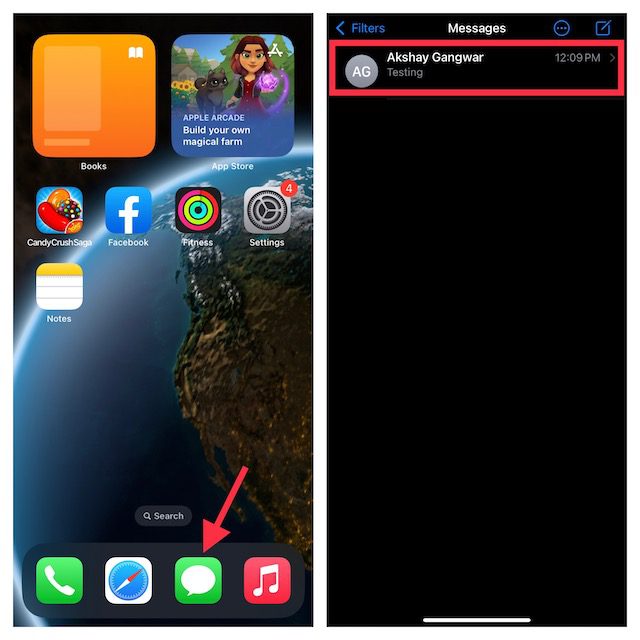
2. Finn den nylig sendte meldingen du ønsker å endre. Husk at du har 15 minutter på å korrigere feil. Trykk og hold på meldingen, deretter velger du «Rediger» fra hurtigmenyen som dukker opp.

3. Utfør de ønskede endringene i teksten. Når du er fornøyd med redigeringen, trykker du på det «blå merket» for å bekrefte og lagre endringene.

4. Den redigerte teksten vil nå være synlig for mottakeren, med «Redigert»-etiketten under meldingen. Det er viktig å merke seg at iMessage ikke lagrer meldingshistorikken. Dermed går den opprinnelige meldingen tapt.

Slik redigerer du sendte meldinger på Mac
Fremgangsmåten for å redigere meldinger på en MacBook eller andre Mac-enheter ligner på prosessen for iPhone. Her er en trinn-for-trinn veiledning:
1. Start Meldinger-appen på din Mac og naviger til den aktuelle samtaletråden.

2. Høyreklikk på meldingen du vil redigere og velg «Rediger» fra hurtigmenyen. Alternativt kan du også «Ctrl + venstreklikk» på meldingen for å få tilgang til hurtigmenyen.

3. Foreta de nødvendige endringene i meldingen og trykk på det blå merket for å bekrefte og lagre endringene.

Redigering av tekstmeldinger på iOS, iPadOS og macOS
Erfaringen viser at redigeringsfunksjonen på både iPhone og Mac er brukervennlig og lett tilgjengelig. Det er helt klart en nyttig funksjon. Det er likevel rom for forbedring, som for eksempel en utvidet tidsfrist for redigering av meldinger, kanskje 30 minutter. I tillegg kunne selvdestruerende meldinger, som vi kjenner fra WhatsApp, vært et verdifullt tillegg. Dette ville ikke bare bidratt til å holde meldingshistorikken ryddig, men også styrket brukernes personvern. Hva er dine tanker om muligheten til å redigere meldinger på iPhone og Mac? Del gjerne dine meninger i kommentarfeltet nedenfor.